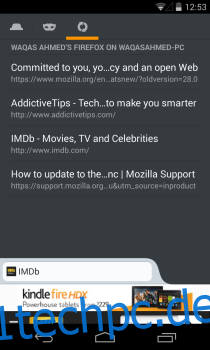Mozilla hat die neueste Version seines beliebten Webbrowsers, Firefox 29, für Windows, Mac, Linux und Android veröffentlicht. Diese Version bringt bedeutende Änderungen mit sich, darunter die Einführung der neuen Australis-Benutzeroberfläche, die deutliche Anleihen bei Google Chrome nimmt. Ein weiterer wichtiger Aspekt von Firefox 29 ist die Überarbeitung der Synchronisierungsfunktion, die jetzt noch benutzerfreundlicher ist. Anstatt komplizierter, automatisch generierter Codes, ermöglicht die neue Synchronisierung es Nutzern, ihre Daten einfach per E-Mail und Passwort über ein Firefox-Konto zu synchronisieren. Diese Anleitung erläutert die Unterschiede zwischen der alten und neuen Synchronisationsmethode und zeigt, wie Daten zwischen Desktop- und Android-Geräten in Firefox 29 synchronisiert werden können.
Was ist bei der neuen Synchronisierung anders?
Die Firefox-Synchronisierungsfunktion, die das Laden von Tabs, Lesezeichen und anderen Browserdaten auf verschiedenen Geräten ermöglicht, ist nicht neu, sondern existiert bereits seit einiger Zeit. Vor Version 29 erforderte die Synchronisierung die Kopplung von Geräten über einen automatisch generierten Autorisierungscode. Mit Firefox 29 hat Mozilla diese Methode jedoch durch ein unkomplizierteres Verfahren ersetzt: Daten werden nun direkt über E-Mail und Passwort synchronisiert, was eine schnelle Wiederherstellung der Browserdaten von den Firefox-Servern ermöglicht.
Synchronisierung in Firefox 29 einrichten – Desktop
Die Einrichtung der neuen Synchronisierungsfunktion in Firefox 29 ist sehr einfach. Sollten Sie bereits Geräte verbunden haben, müssen Sie diese zuerst trennen, wie nachfolgend beschrieben. Öffnen Sie Firefox auf Ihrem Desktop, klicken Sie auf die Menüschaltfläche rechts und wählen Sie „Optionen“.
Gehen Sie zum Tab „Sync“ und klicken Sie unten auf „Dieses Gerät trennen“. Dieser Schritt ist nur notwendig, wenn Sie bereits ein Firefox-Konto nutzen und mehrere Geräte verbunden haben. Andernfalls können Sie diesen Schritt einfach überspringen.
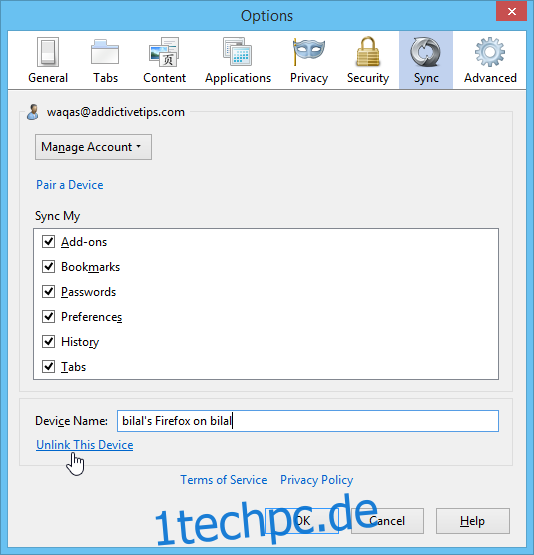
Wenn Sie neu bei Firefox-Konten sind, klicken Sie auf die Menüschaltfläche und dann auf „Zur Synchronisierung anmelden“, wie im folgenden Screenshot gezeigt.

Auf der folgenden Seite klicken Sie auf „Erste Schritte“.

Nutzer, die bereits ein Konto haben, können sich einfach mit ihren bestehenden Firefox-Kontodaten anmelden. Wenn Sie noch kein Konto haben, können Sie eines erstellen, indem Sie auf „Konto erstellen“ klicken, das Anmeldeformular ausfüllen und Ihr Konto per E-Mail bestätigen.
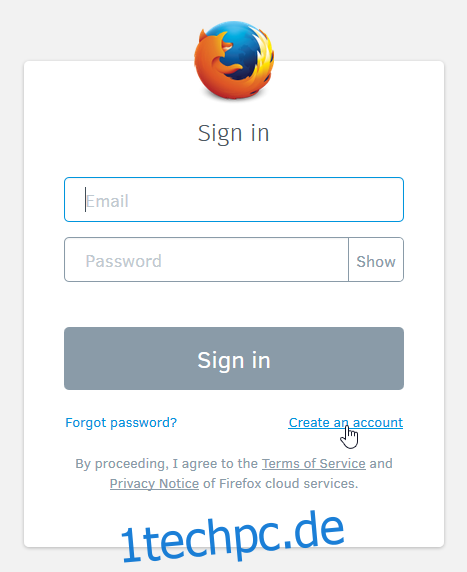
Nach der Anmeldung beginnt Firefox automatisch mit der Synchronisierung Ihrer Daten. Im Tab „Sync“ in den Optionen können Sie wählen, welche Daten synchronisiert werden sollen.

Synchronisierung in Firefox 29 einrichten – Mobil
Öffnen Sie Firefox auf Ihrem Android-Gerät. Navigieren Sie zu den Einstellungen, indem Sie auf das Menü (entweder am unteren Bildschirmrand oder in der oberen rechten Ecke) tippen und dann auf „Synchronisieren“ und „Erste Schritte“.
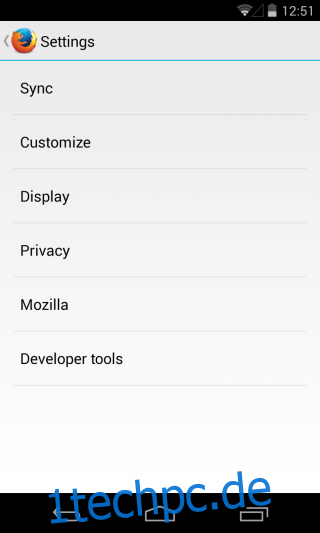
Melden Sie sich nun mit Ihrem Firefox-Konto an. Nach erfolgreicher Anmeldung beginnt Firefox Sync mit der Synchronisierung der notwendigen Informationen auf Ihrem Android-Gerät. Beispielsweise können Sie auf alle geöffneten Tabs von Ihrem PC auf Ihrem Android zugreifen, indem Sie zu „Synchronisierte Tabs“ navigieren. Auch Ihre Lesezeichen werden zwischen den beiden Plattformen synchronisiert.